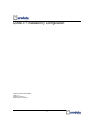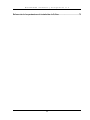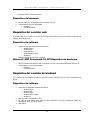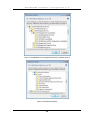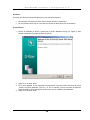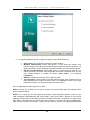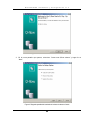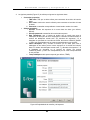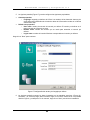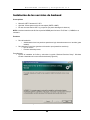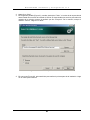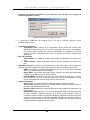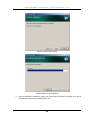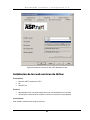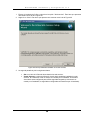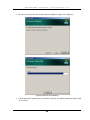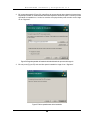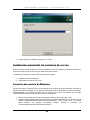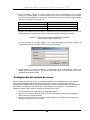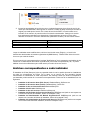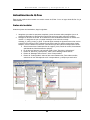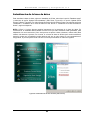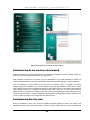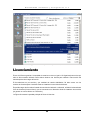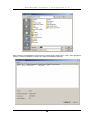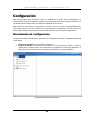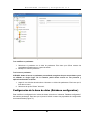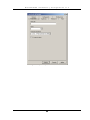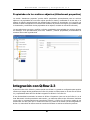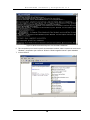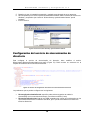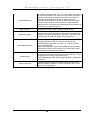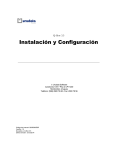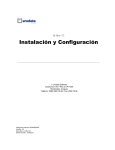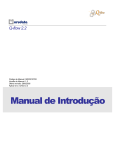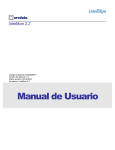Download Q-flow 3.1: Instalación y Configuración
Transcript
Q-flow 3.1: Instalación y Configuración
Código del manual: Qf310002ESP
Versión: 1.4
Se aplica a: Q-flow 3.1
Última revisión: 13/12/2010
i
Qf310002ESP
v1.4
Q-flow 3.1
Instalación y Configuración
Urudata Software
Canelones 1370 • Piso 2 CP11200
Montevideo, Uruguay
Teléfono: (598 2) 900 76 68 • Fax: 900 78 56
ii
Qf310002ESP
Instalación
y
Configuración
v1.4
Tabla de Contenido
Introducción ................................................................................................................. 6
Organización de este manual ..................................................................................... 6
Requisitos para la instalación estándar .................................................................... 8
Requisitos de los clientes web ............................................................................................................... 8
Requisitos de software ............................................................................................................................ 8
Requisitos de hardware .......................................................................................................................... 8
Requisitos de los clientes Windows....................................................................................................... 8
Requisitos de software ............................................................................................................................ 8
Requisitos de hardware .......................................................................................................................... 9
Requisitos del servidor web .................................................................................................................... 9
Requisitos de software ............................................................................................................................ 9
Requisitos de hardware .......................................................................................................................... 9
Requisitos del servidor de backend ....................................................................................................... 9
Requisitos de software ............................................................................................................................ 9
Requisitos de hardware ........................................................................................................................ 10
Base de datos ......................................................................................................................................... 10
Requisitos de software .......................................................................................................................... 10
Requisitos de hardware ........................................................................................................................ 10
Requisitos de infraestructura ................................................................................................................ 11
Requisitos de hardware del software requerido por Q-flow ............................................................. 11
Requisitos de Internet Explorer 6.0 ....................................................................................................... 11
Requisitos de Microsoft .NET Framework 3.5 ...................................................................................... 11
Requisitos de SQL Server .................................................................................................................... 11
Requisitos de Oracle ............................................................................................................................. 11
Habilitación de componentes de IIS7 (Windows Vista, Windows 2008 y Windows 7) .................... 11
Instalación .................................................................................................................. 14
Instalación de la base de datos en SQL Server .................................................................................. 15
Solución de problemas ......................................................................................................................... 20
Instalación de la base de datos en Oracle ........................................................................................... 21
3
Qf310002ESP
Instalación
y
Configuración
v1.4
Instalación de los servicios de backend .............................................................................................. 26
Instalación del sitio web ........................................................................................................................ 32
Solución de errores ............................................................................................................................... 35
Instalación de los web services de Q-flow .......................................................................................... 37
Instalación de las Herramientas ............................................................................................................ 41
Instalación manual de los servicios de correo .................................................................................... 49
Creación del servicio de Windows ........................................................................................................ 49
Configuración del servicio de correo ..................................................................................................... 50
Archivos correspondientes a cada instalador .................................................................................... 51
Actualización de Q-flow ......................................................................................................................... 52
Antes de instalar ................................................................................................................................... 52
Actualización de la base de datos ........................................................................................................ 53
Actualización de los servicios de backend ........................................................................................... 54
Actualización del sitio web .................................................................................................................... 54
Actualización de los web services ........................................................................................................ 55
Actualización de las herramientas cliente ............................................................................................. 55
Desinstalación y reparación de componentes de Q-flow................................................................... 55
Licenciamiento ........................................................................................................... 56
Configuración............................................................................................................. 59
Herramienta de configuración ............................................................................................................... 59
Opciones del árbol de parámetros ....................................................................................................... 60
Parámetros de sistema (System parameters) ...................................................................................... 60
Parámetros personalizados (Custom parameters) ............................................................................... 60
Configuración de la base de datos (Database configuration) ............................................................... 61
Envío de notificaciones (Notification senders) ...................................................................................... 62
Propiedades de los miembros de la organización (Organization member properties) ......................... 64
Propiedades de los archivos adjuntos (Attachment properties) ........................................................... 67
Integración con Q-flow 2.3 ........................................................................................ 67
Configuración de la conexión con la base de datos de Q-flow 2.3 ....................................................... 68
Instalación y puesta en funcionamiento del servicio de Q-flow 2.3 ...................................................... 69
Configuración del servicio de backend del sitio web de Q-flow 3.x ..................................................... 71
Instalación y configuración del servicio de sincronización con directorio .......... 71
Configuración del servicio de sincronización de directorio .............................................................. 72
4
Qf310002ESP
Instalación
y
Configuración
v1.4
Referencia de los parámetros de instalación de Q-flow ......................................... 73
5
Qf310002ESP
Instalación
y
Configuración
v1. 4
Introducción
Este manual describe los requisitos de instalación de Q-flow 3.1 y el procedimiento de instalación de
todos sus componentes. También explica cómo configurar Q-flow.
Q-flow tiene una opción de instalación rápida (Instalación Express), pensada para aquellos que deseen
instalar Q-flow para hacer pruebas y evaluar el producto. Esa forma de instalación es más sencilla y
requiere menor participación del usuario, puesto que instala todos los componentes en la misma
computadora y necesita menos información para ejecutarse. Si desea instalar Q-flow de esa forma, en
lugar de leer este manual, lea el manual de Instalación Express (Qf310009ESP).
Para comprender mejor el proceso de instalación, es conveniente saber cuáles son los componentes de
Q-flow:
La base de datos de Q-flow
Los servicios de backend
El sitio web de Q-flow
Los web services.
Las herramientas:
o El diseñador de procesos del negocio
o El administrador del modelo organizacional
o El administrador de procesos del negocio
Todos estos componentes pueden estar albergados en diferentes equipos. La instalación de los web
services es opcional, puesto que sólo son necesarios si la organización desea desarrollar alguna
aplicación que utilice Q-flow como base.
NOTA: la base de datos de personalización del sitio ya no existe en Q-flow 3.1. Todos los datos de
personalización son guardados en la base de datos de Q-flow.
Organización de este manual
Este manual está dividido en las siguientes secciones:
Requisitos describe los requisitos de software y de hardware de cada componente de Q-flow.
Instalación describe los prerrequisitos y los permisos necesarios para instalar cada componente, y el
procedimiento para instalarlos.
Licenciamiento explica cómo cargar las licencias de Q-flow.
Configuración explica cómo utilizar la herramienta de configuración de Q-flow. También describe los
parámetros que pueden ser modificados.
Integración con Q-flow 2.3 explica cómo hacer que los usuarios de Q-flow 3.1 que además sean
usuarios de Q-flow 2.3 puedan ver las tareas de ambos productos de forma unificada en el sitio web de
Q-flow 3.1.
6
Qf310002ESP
Instalación
y
Configuración
v1. 4
Instalación y configuración del servicio de sincronización con directorio explica cómo instalar y
configurar el servicio de sincronización de directorio, que es un servicio que permite actualizar
periódicamente el modelo organizacional de Q-flow en base al modelo definido en un directorio
compatible con LDAP.
Referencia de los parámetros de instalación de Q-flow tiene una lista de los parámetros de
instalación de Q-flow.
7
Qf310002ESP
Instalación
y
Configuración
v1. 4
Requisitos para la instalación estándar
Esta sección describe los requisitos de instalación de cada componente de Q-flow 3.1. Para ejecutar la
instalación Express, no es necesario cumplir con todos estos requisitos. Por más datos al respecto,
consulte el manual de la instalación Express.
Requisitos de los clientes web
Los usuarios comunes de Q-flow (aquellos que sólo participan de workflows; no diseñan procesos ni
desempeñan tareas de administración de Q-flow) sólo necesitan disponer de un navegador web y, si
desean utilizar correo electrónico para recibir sus notificaciones de tareas de Q-flow, un cliente de
correo.
Requisitos de software
Alguno de los siguientes sistemas operativos:
o Windows 2000
o Windows 2003
o Windows XP
o Windows Vista
o Windows Server 2008
o Windows 7
Uno de los siguientes navegadores web:
o Internet Explorer 6.0 o superior
o Google Chrome
o Mozilla Firefox 3 o superior.
Cliente de correo (opcional).
Requisitos de hardware
Los requisitos de hardware son los mismos que los del navegador que se utilice.
Requisitos de los clientes Windows
A continuación, se describen los requisitos de los equipos de los usuarios que utilicen las herramientas
Windows de Q-flow (el diseñador de procesos de negocio, el administrador del modelo organizacional y
el administrador de procesos del negocio).
Requisitos de software
Alguno de los siguientes sistemas operativos:
o Windows 2003
o Windows XP
o Windows Vista
o Windows Server 2008
o Windows 7
8
Qf310002ESP
Instalación
y
Configuración
v1. 4
Microsoft .NET Framework 3.5 SP1
Requisitos de hardware
Son los requisitos de Microsoft.NET Framework 3.5 SP1
Configuración mínima recomendada:
o Pentium 4
o 512 MB de RAM
Requisitos del servidor web
El servidor web es el servidor en el cual se ejecutará el sitio web de Q-flow. El mismo servidor puede
albergar los web services.
Requisitos de software
Algunos de los siguientes sistemas operativos:
o Windows 2003
o Windows XP
o Windows Vista
o Windows Server 2008
o Windows 7
Internet Information Services 5 o superior
Microsoft .NET Framework 3.5 SP1Requisitos de hardware
Son los requisitos de Microsoft.NET Framework 3.5 SP1 y de Internet Information Services 5
Configuración mínima recomendada:
o Pentium 4
o 512 MB de RAM
Requisitos del servidor de backend
En el servidor de backend se ejecutan los servicios que son utilizados por los otros componentes de
Q-flow.
Requisitos de software
Alguno de los siguientes sistemas operativos:
o Windows 2003
o Windows XP
o Windows Vista
o Windows Server 2008
o Windows 7
Microsoft .NET Framework 3.5 SP1
En caso de usar Oracle como base de datos: ODP.NET 11g. Ese componente puede ser
descargado desde el sitio de Oracle.
Opcionales:
9
Qf310002ESP
o
o
Instalación
y
Configuración
v1. 4
Servidor de correo SMTP
Servidor de correo Exchange (envío de mensajes de correo electrónico).
NOTA: versiones anteriores de Q-flow requerían MSMQ para funcionar. Q-flow 3.1 no requiere MSMQ,
y por eso ese componente ya no aparece entre los requeridos.
Requisitos de hardware
Son los requisitos de Microsoft .net Framework 3.5
Configuración mínima recomendada:
o Pentium 4
o 1GB de RAM
Base de datos
A continuación, se describen los requisitos que debe cumplir el equipo donde estará almacenada la
base de datos.
Requisitos de software
Alguno de los siguientes sistemas operativos:
o Windows 2003
o Windows XP
o Windows Vista
o Windows Server 2008
o Windows 7
Alguno de los siguientes gestores de base de datos:
o SQL Server 2005 SP2 o superior
o SQL Server 2005 Express o superior (no recomendado para ambientes de producción)
o Oracle 9i SR2 o superior.
Microsoft.NET Framework 3.5 SP1
Opcionales:
o Acrobat Reader 7.0.5 o superior (requisito para realizar búsquedas full-text de
documentos en formato PDF.
o Microsoft Filter Pack 2007 (requisito para realizar búsquedas full-text de documentos
em formatos de Office 2007.
o Las búsquedas full-text sobre archivos de otros tipos (por ejemplo, OpenOffice)
requieren componentes específicos (IFilter correspondiente).
Requisitos de hardware
Son los requisitos del gestor de base de datos utilizado (SQL Server, SQL Server Express u
Oracle 9i SR2 o superior). Consulte la documentación del gestor de la base de datos para
obtener más información.
Configuración mínima recomendada:
o Pentium 4
o 1GB de RAM
10
Qf310002ESP
Instalación
y
Configuración
v1. 4
Requisitos de infraestructura
Servicios de correo SMTP o Exchange
Active Directory (recomendado) o NTDomain
Requisitos de hardware del software requerido por
Q-flow
A continuación, se describen los requisitos del software requerido por Q-flow, como por ejemplo,
Microsoft .NET Framework 3.5.
Requisitos de Internet Explorer 6.0
Internet Explorer 6.0 requiere:
Procesador 486/66 MHz o superior (se recomienda procesador Pentium)
32 MB de memoria
Monitor Super VGA (800 x 600) o monitor de mayor resolución con 256 colores.
Espacio requerido para instalar Internet Explorer 6.0: 12 MB
Requisitos de Microsoft .NET Framework 3.5
Procesador: 400 MHz (recomendado: 1 GHz)
Memória RAM: 96 MB (recomendado: 256 MB)
Espacio en disco (32 bits): 280 MB
NOTA: estos son los requerimientos para el paquete redistribuible del framework. Más información está
disponible a través de Internet, en el sitio del framework.
Requisitos de SQL Server
Hay varias ediciones de SQL Server 2005 y SQL Server 2008, cada una con requisitos diferentes.
Consulte la información de los productos disponible a través de Internet.
Requisitos de Oracle
Los requisitos de Oracle varían según la versión. Consulte la documentación del producto.
Habilitación de componentes de IIS7 (Windows Vista,
Windows 2008 y Windows 7)
En las versiones de Windows que vienen con Internet Information Services 7 (Windows Vista, Windows
2008 y Windows 7), los componentes que se necesitan para instalar el sitio web pueden estar
presentes sin estar habilitados. En estos casos, antes de ejecutar el instalador, hay que seguir ciertos
pasos para habilitar las funcionalidades requeridas por Q-flow. Para ello, haga lo siguiente:
11
Qf310002ESP
Instalación
y
Configuración
v1. 4
1. Abra el Panel de Control (Control Panel).
2. Dentro del Panel de Control, entre en Programas (Programs)
3. Seleccione la opción “Activar o desactivar características de Windows” (“Turn Windows
Features On or Off”).
4. En la ventana de características de Windows (Windows features), active los siguientes
componentes:
a. ASP .Net (Figura 1)
b. Compatibilidad con la configuración de IIS 6 y metabase de IIS 6 (ver Figura 2).
c. Autenticación Windows (Figura 3).
Figura 1 Activación de ASP .Net
12
Qf310002ESP
Instalación
y
Configuración
v1. 4
Figura 2 Compatibilidad con la configuración de IIS 6 y metabase de IIS 6
Figura 3 Autenticación Windows
13
Qf310002ESP
Instalación
y
Configuración
v1. 4
Instalación
Este manual explica la instalación estándar. Si desea realizar la instalación Express, que es más
sencilla, consulte el manual de la instalación Express (Qf310009ESP).
Para instalar Q-flow:
1. Introduzca el CD del producto en la unidad de CD-ROM de la computadora en la que desea
ejecutar la instalación. Si el instalador no se ejecuta automáticamente, busque el archivo
Setup.exe del CD y ejecútelo. Si la instalación se realiza sobre Windows Vista, Windows 2008 o
Windows 7, puede suceder que esté activado el control de cuentas del usuario. En ese caso,
Windows le preguntará si desea permitir que el programa Setup.exe modifique su computadora.
Conteste “Sí”.
2. La primera pantalla del instalador (Figura 4) muestra dos opciones:
a. Standard Setup: instalación estándar. Seleccione esta opción, a menos que desee
instalar Q-flow con el único fin de evaluarlo. En ese caso, seleccione la segunda opción
y utilice el manual Qf310009ESP en lugar de este manual.
b. Express Setup: instalación Express. Seleccione esta opción solamente si desea
instalar el producto en una sola computadora, con el propósito de evaluarlo.
Este manual supone que la instalación que se está realizando es la instalación estándar, y no la
instalación Express.
Figura 4 Primera pantalla del instalador
3. La Figura 5 muestra la segunda pantalla del instalador. Esta pantalla muestra, en el orden en
que deben ser ejecutados, los instaladores de todos los componentes de Q-flow. Esos
instaladores son los siguientes:
14
Qf310002ESP
a.
b.
c.
d.
e.
f.
g.
Instalación
y
Configuración
v1. 4
Instalador de la base de datos (Database)
Instalador de los servicios de backend (Backend Services).
Instalador del sitio web (Website).
Instalador de los web services (Web Services).
Instalador del diseñador de procesos del negocio (Business Process Modeler).
Instalador del administrador del modelo organizacional (Organization Model Manager).
Instalador del administrador de procesos del negocio (Business Process Administrator).
Figura 5 Pantalla principal del instalador de Q-flow
Instalación de la base de datos en SQL Server
Esta sección explica cómo instalar la base de datos de Q-flow en SQL Server.
Prerrequisitos
SQL Server 2005 SP2 o superior, o SQL Server Express 2005 o superior
Microsoft .NET Framework 3.5 SP1 en el equipo donde se ejecuta la instalación.
15
Qf310002ESP
Instalación
y
Configuración
v1. 4
Permisos
El usuario que realice la instalación debe poseer los siguientes permisos:
Permiso para crear bases de datos (sólo necesario durante la instalación)
No es necesario hacer login en el servidor de la base de datos para hacer la instalación.
Procedimiento
1. Ejecute el instalador de Q-flow y seleccione la opción “Database Setup” (ver Figura 5). Esto
iniciará el instalador de la base de datos (Figura 6).
Figura 6 Primera pantalla del instalador de la base de datos (SQL Server)
2. Haga clic en el botón “Next”.
3. En la nueva pantalla, si está realizando una instalación nueva de Q-flow, seleccione la opción
“Create new Q-flow database” (Figura 7). Si, por el contrario, ya tiene una base de datos de
Q-flow instalada y desea actualizarla, seleccione la opción “Update Q-flow database”.
4. Haga clic en el botón “Next”.
16
Qf310002ESP
Instalación
y
Configuración
v1. 4
Figura 7 Segunda pantalla del instalador
5. La siguiente pantalla (Figura 8) le pedirá que ingrese ciertos datos. Éstos son:
Server name: es el nombre del servidor de la base de datos.
Windows authentication: marque esta opción si el SQL Server del servidor cuyo
nombre introdujo más arriba está configurado para utilizar autenticación Windows, o si
utiliza autenticación mixta pero desea conectarse utilizando el usuario Windows actual.
SQL Server authentication: marque esta opción si el SQL Server del servidor cuyo
nombre introdujo más arriba está configurado para utilizar seguridad mixta. En ese
caso, deberá introducir el nombre de usuario (“User name”) y la contraseña
(“Password”).
Database: nombre que se quiere dar a la base de datos.
Test connection: permite probar la conexión antes de seguir, para comprobar que los
datos ingresados son correctos. El botón “Next” no se habilitará a menos que se haya
probado la conexión y se haya comprobado que ésta funciona.
Una vez ingresados los datos, haga clic en “Next”.
NOTA: recuerde que el usuario con el que se conecte a la base de datos debe tener permisos para
crear una base de datos.
NOTA: En un equipo que se utiliza para hacer pruebas o para desarrollar software, puede ser que
estén instalados simultáneamente SQL Server 2000 y SQL Server 2005 o Express (o una versión
posterior). En este caso, tenga cuidado al escribir el nombre del servidor. Por ejemplo, si el equipo tenía
SQL 2000 y posteriormente se le instaló SQL Server Express, el nombre del equipo probablemente
haga referencia al SQL Server 2000, y para hacer referencia al SQL Server Express probablemente
17
Qf310002ESP
Instalación
y
Configuración
v1. 4
tenga que agregar el sufijo “\SQLExpress”. Por ejemplo: “dbserver\SQLExpress” en lugar de “dbserver”.
Si no agrega el sufijo, al probar la conexión, la prueba le indicará que la conexión no funciona.
Figura 8 Configuración de la conexión a la base de datos
6. La siguiente pantalla (Figura 9) permite configurar las siguientes propiedades:
Content properties
o Language: lenguaje por defecto de Q-flow. Los nombres de las vistas del sistema y de
otros elementos predefinidos de la base de datos de Q-flow serán creados en el idioma
seleccionado aquí.
Default user properties
o User name: nombre de usuario del usuario por defecto. El usuario por defecto es el
primer usuario de Q-flow que se crea.
o Domain name: nombre del dominio que se usará para autenticar el usuario por
defecto.
o Logon name: nombre del usuario Windows correspondiente al usuario por defecto.
Haga clic en “Next” para continuar.
18
Qf310002ESP
Instalación
y
Configuración
v1. 4
Figura 9 Configuración del usuario y del lenguaje por defecto
7. La siguiente pantalla muestra los datos ingresados en las pantallas anteriores. Revise los datos
ingresados. Si encuentra que alguno no es correcto, haga clic en “Back” hasta volver a la
pantalla donde lo ingresó y modifíquelo. De lo contrario, haga clic en “Next” para iniciar la
instalación.
Figura 10 Instalación de la base de datos
19
Qf310002ESP
Instalación
y
Configuración
v1. 4
Solución de problemas
Esta sección describe algunos de los errores más comunes que pueden ocurrir durante la instalación de
la base de datos.
El error de la Figura 11 aparece cuando se intenta actualizar una base de datos ya existente y el
instalador no encuentra una base de datos con el nombre indicado. En ese caso:
Revise que escribió correctamente el nombre de la base de datos.
Figura 11 Nombre erróneo de base de datos
Si aparece el error de la Figura 12, revise que el servidor de la base de datos es accesible y está
funcionando. Este error debería ser muy raro, puesto que el instalador exige probar la conexión antes
de proseguir. Si ocurre este error es porque el servidor quedó inaccesible o tuvo un problema después
que la conexión fue probada.
Figura 12 Imposibilidad de establecer conexión con el servidor
El error “Incorrect syntax near „XML‟ (Figura 13) probablemente indica que no se tiene el permiso
“CREATE XML SCHEMA COLLECTION”.
20
Qf310002ESP
Instalación
y
Configuración
v1. 4
Figura 13 Incorrect syntax near 'XML'
Instalación de la base de datos en Oracle
Esta sección explica cómo instalar la base de datos de Q-flow en Oracle.
Prerrequisitos
Oracle 9i SR2 o superior.
ODP.NET 11g (se puede descargar en Internet).
Microsoft .NET Framework 3.5 SP1 en el equipo donde se ejecuta la instalación.
Permisos
El usuario que realice la instalación debe poseer los siguientes permisos:
Permiso para crear bases de datos (sólo necesario durante la instalación)
No es necesario hacer login en el servidor de la base de datos para hacer la instalación.
Procedimiento
1. Ejecute el instalador de Q-flow, marque la opción “Oracle” y seleccione la opción “Database
Setup” (ver Figura 1). Q-flow mostrará la ventana que se muestra en la Figura 14.
2. Haga clic en “Next”.
21
Qf310002ESP
Instalación
y
Configuración
v1. 4
Figura 14 Instalador de la base de datos en Oracle
3. En la nueva pantalla que aparece, seleccione “Create new Q-flow schema” y haga clic en
“Next”.
Figura 15 Segunda pantalla del instalador de la base de datos en Oracle
22
Qf310002ESP
Instalación
y
Configuración
v1. 4
4. La siguiente pantalla (Figura 15) le solicita que ingrese los siguientes datos:
Connection properties:
i. TNS name: TNS que se debe utilizar para conectarse al servidor de base de
datos.
ii. User name: nombre de usuario utilizado para conectarse al servidor de base
de datos.
iii. Password: contraseña correspondiente al mencionado nombre de usuario.
Schema properties:
i. Schema: nombre del esquema de la nueva base de datos (por defecto,
Qflow3).
ii. Schema password: contraseña del mencionado esquema
iii. Data TableSpace: ruta y nombre de archivo que se usará para crear el
tablespace de datos para el nuevo esquema en el servidor de base de datos. El
nombre del tablespace creado será “TD_<Nombre del esquema>”. Si el
instalador es ejecutado en el servidor de Oracle, las marcas <ORACLE_BASE>
y <SID> son reemplazadas por las rutas correspondientes en ese servidor.
iv. Index TableSpace: ruta y nombre de archivo que se usará para crear el
tablespace de los índices para el nuevo esquema en el servidor de base de
datos. El nombre del tablespace creado será “TI_<Nombre del esquema>”. Si
el instalador es ejecutado en el servidor de Oracle, las marcas
<ORACLE_BASE> y <SID> son reemplazadas por las rutas correspondientes
en ese servidor.
v. Temp TableSpace: table space temporal (por defecto, TEMP)
Figura 16 Propiedades de la conexión y del esquema
23
Qf310002ESP
Instalación
y
Configuración
v1. 4
5. La siguiente pantalla (Figura 17) permite configurar las siguientes propiedades:
Content properties
o Language: lenguaje por defecto de Q-flow. Los nombres de las vistas del sistema y de
otros elementos predefinidos de la base de datos de Q-flow serán creados en el idioma
seleccionado aquí.
Default user properties
o User name: nombre de usuario del usuario por defecto. El usuario por defecto es el
primer usuario de Q-flow que se crea.
o Domain name: nombre del dominio que se usará para autenticar el usuario por
defecto.
o Logon name: nombre del usuario Windows correspondiente al usuario por defecto.
Haga clic en “Next” para continuar.
Figura 17 Configuración del usuario y del lenguaje por defecto
6. La siguiente pantalla muestra los datos ingresados en las pantallas anteriores (Figura 18).
Revíselos, y si encuentra algún dato incorrecto, haga clic en “Back” hasta volver a la pantalla
donde lo ingresó, y modifíquelo. De lo contrario, haga clic en “Next” para iniciar la instalación.
24
Qf310002ESP
Instalación
y
Configuración
Figura 18 Resumen de los datos ingresados
Figura 19 Instalación
25
v1. 4
Qf310002ESP
Instalación
y
Configuración
v1. 4
Instalación de los servicios de backend
Prerrequisitos
Microsoft .NET Framework 3.5 SP1
Opcional: Cliente para servicio de mensajería (SMTP o MAPI)
En caso de usar Oracle: ODP 11g o superior (se puede descargar de Internet).
NOTA: Versiones anteriores de Q-flow requerían MSMQ para funcionar. En Q-flow 3.1, MSMQ no es
necesario.
Permisos
Para la instalación:
o Administrador local con permisos para hacer login interactivamente en el servidor (para
instalar).
Para ejecutar los servicios (permisos del usuario que ejecutará los servicios)
o Run as service
o Execute as batch process
Procedimiento
1. Ejecute el instalador de Q-flow y seleccione la opción “Backend Services Setup”. Windows
iniciará el instalador de los servicios de backend (Figura 20).
Figura 20 Instalador de los servicios de backend
26
Qf310002ESP
Instalación
y
Configuración
v1. 4
2. Haga clic en “Next”.
3. En la siguiente pantalla (Figura 21), escriba, donde dice “Folder”, el camino de la carpeta donde
desea instalar los servicios de backend de Q-flow. Si desea instalar los servicios para todos los
usuarios de la máquina, marque el casillero que dice “Everyone”. De lo contrario, marque el
casillero “Just me”. Haga clic en “Next”.
Figura 21 Selección de la carpeta donde instalar Q-flow
4. En este punto (Figura 22), todo estará listo para realizar la primera parte de la instalación. Haga
clic en “Next” para continuar.
27
Qf310002ESP
Instalación
y
Configuración
v1. 4
Figura 22 Pantalla previa a la primera parte de la instalación
Figura 23 Ejecución de la primera parte de la instalación
5. Una vez terminada la primera parte de la instalación, aparecerá una ventana (Figura 24) que
pedirá ingresar un nombre de usuario y una contraseña. Éste es el usuario que ejecutará los
servicios de backend. Recuerde que este usuario debe tener permisos para ejecutar servicios
(en caso de dudas, mire la sección sobre permisos necesarios). El nombre de usuario debe ir
28
Qf310002ESP
Instalación
y
Configuración
v1. 4
precedido del nombre del dominio al que pertenece y de una barra (en la figura, el
nombre del dominio es “soft”).
Figura 24 Configuración del login del servicio
6. A continuación, aparecerá una ventana (Figura 25) que le permitirá configurar varios
parámetros del servicio:
Organization properties
o Organization name: nombre de su organización. Q-flow utiliza este nombre para
validar las licencias de Q-flow. Por lo tanto, si ya dispone de licencias, es importante
que utilice el mismo nombre que utilizó para generarlas. Si no dispone de licencias
todavía, recuerde, al solicitarlas, que es éste el nombre que debe ser utilizado para
generarlas.
Web site properties
o Server FQDN: es el FQDN (el nombre) del servidor que albergará el sitio web de Qflow.
o Virtual directory: nombre del directorio virtual de IIS que albergará el sitio web de Qflow.
Notification services: seleccione los servicios de correo que desee utilizar. Puede elegir más
de uno y más tarde configurar los usuarios de Q-flow para que utilicen diferentes servicios.
o SMTP: correo SMTP. El paso de mail utiliza este servicio, por lo que debe marcar esta
opción si no desea perder esa funcionalidad.
o Simple MAPI: correo MAPI (Exchange) simple. Requiere que Microsoft Outlook esté
instalado y se le debe asociar un perfil de Outlook.
o Extended MAPI: correo MAPI extendido. No requiere Microsoft Outlook y es un poco
más eficiente. Ésta sería la opción por defecto: es la opción recomendada si no hay
ningún motivo particular para usar alguno de los otros servicios.
Data base properties
o Data provider: proveedor de base de datos (por ejemplo, SQL Server 2005).
o Server name: nombre del servidor que alberga la base de datos de Q-flow. Ésta tiene
que haber sido instalada anteriormente.
o Data base name: nombre de la base de datos de Q-flow creada con el instalador de la
base de datos.
o Integrated security: especifica si los servicios de backend deben conectarse a la base
de datos utilizando seguridad integrada. Si la opción queda marcada, Q-flow se
conectará a la base de datos con seguridad integrada, utilizando el usuario que ejecute
el servicio. De lo contrario, el instalador habilitará dos cajas de texto para ingresar el
nombre de usuario de SQL Server y la contraseña a utilizar para conectarse a la base
de datos utilizando la seguridad de SQL Server.
29
Qf310002ESP
Instalación
y
Configuración
v1. 4
Deje marcada la opción “Start backend services when setup completes” si desea que el instalador
inicie automáticamente los servicios de backend una vez terminada la instalación. De lo contrario,
desmárquela.
Pulse el botón “Test connection” para comprobar que Q-flow puede establecer una conexión con la
base de datos utilizando los datos proporcionados. Si la prueba falla, revise los datos, corríjalos y
vuelva a probar la conexión.
Figura 25 Parámetros de la instalación
Cuando termine de ingresar los datos y comprobar la conexión, haga clic en “OK”.
7. A continuación, debe ingresar los datos que serán utilizados por los servicios de correo que
haya seleccionado en la pantalla anterior (también es posible que no haya seleccionado
ninguno; en ese caso, el instalador pasará directamente al punto 8).
Para el motor de SMTP, deberá ingresar los siguientes datos:
Host name: nombre del servidor que enviará los mensajes.
System user name: nombre del usuario a cuyo nombre se enviarán los mensajes.
System user e-mail: casilla de correo electrónica desde la cual se enviarán los mensajes.
30
Qf310002ESP
Instalación
y
Configuración
v1. 4
Figura 26 Configuración del servicio SMTP
Para el motor MAPI simple, deberá ingresar los siguientes datos:
Server Name: nombre del servidor de Exchange.
Mailbox: nombre de la casilla de correo que se utilizará para enviar los mensajes.
Profile: nombre del perfil de Outlook que se utilizará para enviar los mensajes.
Figura 27 Configuración del servicio MAPI simple
Para el motor MAPI extendido, deberá ingresar los mismos datos que para el motor MAPI, con la
excepción del Profile.
Figura 28 Configuración del servicio MAPI extendido
8. Una vez configurados los servicios de correo, Q-flow terminará la instalación de los servicios de
backend (Figura 29). Terminada esta instalación, el instalador ejecutará automáticamente la
herramienta para configurar licencias de Q-flow (License Viewer). Si aún no dispone de
licencias o quiere cargar las licencias más tarde, cierre la herramienta. Podrá volver a abrirla
fácilmente utilizando el acceso directo creado por el instalador en el escritorio.
31
Qf310002ESP
Instalación
y
Configuración
v1. 4
Figura 29 Fin de la instalación de los servicios de backend
Instalación del sitio web
Prerrequisitos
Microsoft .NET Framework 3.5 SP1
IIS
ASP.NET 2.0
Permisos
Administrador local, con permiso para hacer login interactivamente en el servidor
Permiso para crear directorios virtuales o escritura en el directorio virtual definido
Procedimiento
Para instalar el sitio web de Q-flow, haga lo siguiente:
1. Haga login en el servidor y ejecute el instalador de Q-flow.
2. Seleccione “Website Setup”. Esto dará inicio al instalador del sitio web (Figura 30). Haga clic en
“Next”.
32
Qf310002ESP
Instalación
y
Configuración
v1. 4
Figura 30 Instalador del sitio web
3. En la pantalla siguiente, elija el sitio de IIS en el que desea instalar el sitio de Q-flow, y el
nombre del directorio virtual a utilizar (ver Figura 31). Seleccione también el Application Pool.
Figura 31 Selección de sitio y directorio virtual
4. En este punto (Figura 32), todo está pronto para empezar la instalación. Haga clic en “Next”
para dar comienzo a la instalación.
33
Qf310002ESP
Instalación
y
Configuración
v1. 4
Figura 32 Todo listo para instalar
Figura 33 Ejecución de la instalación
5. Una vez terminada la instalación (Figura 33), debe indicar el nombre del servidor en el que se
encuentran los servicios de backend (Figura 34).
34
Qf310002ESP
Instalación
y
Configuración
v1. 4
Figura 34 Parámetros del sitio
Haga clic en “OK”.
6. En este punto, la instalación debería finalizar (Figura 35). Haga clic en “Close”.
Figura 35 Instalación completa
Solución de errores
Si intenta acceder al sitio web y en lugar de abrirse el sitio aparece el error que se muestra en la Figura
36, significa que la versión ASP .NET para ese sitio está mal configurada (note en la parte inferior de la
figura las referencias a la versión 1.1 del Framework). Para corregir este problema:
1. Abra el administrador de Internet Information Services (Panel de Control, Herramientas
Administrativas, Internet Information Services (IIS) Manager).
2. Haga clic con el botón derecho sobre el directorio virtual del sitio web de Q-flow y seleccione
“Propiedades” en el menú que aparece (Figura 37).
3. En la ventana de propiedades, seleccione la solapa de ASP .NET (Figura 38) y cambie la
versión a 2.0.xxxxx. Haga clic en “Aplicar”.
35
Qf310002ESP
Instalación
y
Configuración
Figura 36 Posible error después de instalar el sitio
Figura 37 Primer paso para corregir el error
36
v1. 4
Qf310002ESP
Instalación
y
Configuración
v1. 4
Figura 38 Cambio de la versión de ASP .NET utilizada por el sitio
Instalación de los web services de Q-flow
Prerrequisitos
Microsoft .NET Framework 3.5 SP1
IIS
ASP.NET 2.0
Permisos
Administrador local, con permiso para hacer login interactivamente en el servidor
Permiso para crear directorios virtuales o escritura en el directorio virtual definido
Procedimiento
Para instalar los web services, haga lo siguiente:
37
Qf310002ESP
Instalación
y
Configuración
v1. 4
1. Ejecute el instalador de Q-flow y seleccione la opción “Web services”. Esto hace que aparezca
una ventana como la de la Figura 39.
2. Haga clic en “Next”. Esto hace que aparezca una ventana como la de la Figura 40.
Figura 39 Primera pantalla del instalador de los web services
3. La segunda pantalla le pide los siguientes datos:
Site: es el sitio de IIS donde desea instalar los web services.
Virtual directory: nombre del directorio virtual donde quedarán instalados los web
services. Si el directorio virtual no existe, será creado por el instalador. El directorio
virtual debe estar configurado para utilizar seguridad integrada (si el directorio es
creado por el instalador, la seguridad es configurada correctamente por el instalador).
38
Qf310002ESP
Instalación
y
Configuración
v1. 4
Figura 40 Segunda pantalla del instalador de los web services
4. Haga clic en “Next”. Esto hace que aparezca una ventana que anuncia que la instalación está
lista para ser realizada (Figura 41).
5. Haga clic en “Next”. El instalador muestra una pantalla en la que se muestra el avance de la
instalación (Figura 42).
Figura 41 Todo listo para instalar los web services
39
Qf310002ESP
Instalación
y
Configuración
v1. 4
Figura 42 Instalación en curso
6. Después de un tiempo, el instalador mostrará una ventana que pide información acerca de la
ubicación de los servicios de backend (Figura 43). Escriba donde dice “Server name” el nombre
del servidor donde se encuentran los servicios de backend y haga clic en “OK”.
7. La instalación de los web services queda finalizada.
Figura 43 El instalador solicita información acerca del a ubicación de los servicios de backend
40
Qf310002ESP
Instalación
y
Configuración
v1. 4
Figura 44 Instalación finalizada
Instalación de las Herramientas
Prerrequisitos
Microsoft .NET Framework 3.5 SP1
Permisos
Administrador local, con permiso para hacer login interactivamente en el servidor
Procedimiento
Q-flow 3.x provee tres herramientas Windows: el Diseñador de Procesos del Negocio, el Administrador
del Modelo Organizacional y el Administrador de Procesos del Negocio.
Para instalar el Diseñador de Procesos del Negocio:
1. Haga login en el servidor y ejecute el instalador de Q-flow. Seleccione la opción “Business Process
Modeler Setup”. Esto iniciará el instalador del Diseñador de Procesos del Negocio (Figura 45).
Haga clic en “Siguiente”.
41
Qf310002ESP
Instalación
y
Configuración
v1. 4
Figura 45 Inicio del instalador del Diseñador de Procesos del Negocio
2. En la segunda pantalla (Figura 46), especifique la carpeta donde desea instalar la herramienta.
Especifique también si la herramienta debe estar disponible solamente para el usuario que está
ejecutando la instalación o si todos los usuarios del equipo deben poder acceder a ella. Haga clic
en “Siguiente”.
42
Qf310002ESP
Instalación
y
Configuración
v1. 4
Figura 46 Selección de carpeta de instalación
3. En este punto (Figura 47) todo está listo para la instalación. Haga clic en “Siguiente”.
Figura 47 Todo listo para instalar
43
Qf310002ESP
Instalación
y
Configuración
v1. 4
Figura 48 Instalación en curso
4. Cuando aparezca la pantalla que se muestra en la Figura 49, la instalación habrá terminado. Haga
clic en “Cerrar”.
Figura 49 Fin de la instalación del Diseñador de Procesos del Negocio
Para instalar el Administrador del Modelo Organizacional:
1. Seleccione la opción “Organization Model Manager Setup”. Esto iniciará el instalador del
Administrador del Modelo Organizacional (Figura 50). Haga clic en “Siguiente”.
44
Qf310002ESP
Instalación
y
Configuración
v1. 4
Figura 50 Inicio del instalador del Administrador del Modelo Organizacional
2. En la segunda pantalla (Figura 51), especifique la carpeta donde desea instalar la herramienta.
Especifique también si la herramienta debe estar disponible solamente para el usuario que está
ejecutando la instalación o si todos los usuarios del equipo deben poder acceder a ella. Haga
clic en “Siguiente”.
Figura 51 Selección de carpeta de instalación
45
Qf310002ESP
Instalación
y
Configuración
v1. 4
3. En este punto (Figura 52) todo está listo para la instalación. Haga clic en “Siguiente”.
Figura 52 Todo pronto para instalar
Figura 53 Ejecución de la instalación
4. Cuando aparezca la pantalla que se muestra la Figura 54, la instalación habrá terminado. Haga
clic en “Cerrar”.
46
Qf310002ESP
Instalación
y
Configuración
v1. 4
Figura 54 Fin de la instalación del Administrador del Modelo Organización
Para instalar el Administrador de Procesos del Negocio:
1. Seleccione la opción “Business Process Adminstrator Setup”. Esto iniciará el instalador del
Administrador de Procesos del Negocio (Figura 55). Haga clic en “Siguiente”.
Figura 55 Primera pantalla del instalador del administrador de procesos del negocio
47
Qf310002ESP
Instalación
y
Configuración
v1. 4
2. En la segunda pantalla (Figura 56), especifique la carpeta donde desea instalar la herramienta.
Especifique también si la herramienta debe estar disponible solamente para el usuario que está
ejecutando la instalación o si todos los usuarios del equipo deben poder acceder a ella. Haga
clic en “Siguiente”.
Figura 56 Segunda pantalla del instalador del administrador de procesos del negocio
3. En este punto (Figura 57) todo está listo para la instalación. Haga clic en “Siguiente”.
Figura 57 Última pantalla antes de la instalación
48
Qf310002ESP
Instalación
y
Configuración
v1. 4
Figura 58 Instalación en curso
4. Cuando termine la instalación, haga clic en “Cerrar”.
Instalación manual de los servicios de correo
Si los servicios de correo de Q-flow no fueron instalados cuando se instalaron los servicios de Q-flow, y
se desea instalar alguno de ellos, hay que hacerlo de forma manual.
La instalación manual de un servicio de correo tiene tres etapas:
1. Creación del servicio Windows
2. Configuración del servicio de correo
Creación del servicio de Windows
El paso que sigue a la creación de la cola de mensaje es la creación del servicio Windows. Para ello se
utiliza la herramienta InstallUtil, que el .Net Framework provee para la instalación de servicios Windows.
Esa herramienta es un archivo ejecutable que se encuentra en el disco del sistema, en la carpeta
\WINDOWS\Microsoft.NET\Framework\v2.0.xxxxx. Para ejecutarla:
1. Ejecute la herramienta de línea de comandos de Windows (Inicio, Ejecutar, “cmd”).
2. Navegue hasta la carpeta donde se encuentra la herramienta InstallUtil. Ésta se encuentra en la
carpeta \WINDOWS\Microsoft.NET\Framework\v2.0.xxxxx (xxxxx puede variar; la carpeta
puede llamarse, por ejemplo, v2.0.50727). Ejemplo: ejecutar el comando “cd
C:\Windows\Microsoft.NET\Framework\v2.0.50727”.
49
Qf310002ESP
Instalación
y
Configuración
v1. 4
3. Ejecute “InstallUtil” seguido de la ruta completa del archivo correspondiente al servicio de
correo que se desea instalar. Los archivos de servicios de correo se encuentran en la carpeta
en la cual está el instalador de los servicios de backend de Q-flow. La siguiente tabla muestra
qué archivo corresponde a cuál servicio.
Servicio
SMTP
SimpleMAPI
ExtendedMAPI
Archivo de servicio
Qframework.Listener.SMTP.exe
Qframework.Listener.SimpleMAPI.exe
Qframework.Listener.ExtendedMAPI.exe
Ejemplo: para instalar el servicio SMTP, suponiendo que la unidad de disco es “C” y que los
archivos están en la ubicación por defecto, habría que ejecutar el siguiente comando:
InstallUtil “C:\Archivos de Programa\Urudata\Q-flow Backend
Services\Qflow.Listener.SMTP.exe”
Una vez ejecutado el comando, aparece una ventana de diálogo que permite ingresar las
credenciales con las que se debe ejecutar el servicio (Figura 59).
Figura 59 Configuración de la cuenta que ejecutará el servicio
4. Ingrese nombre de usuario, contraseña y confirmación de la contraseña del usuario que
utilizará para ejecutar el servicio. Ese usuario debe tener permisos para acceder a la cola de
mensajes creada anteriormente.
Configuración del servicio de correo
Una vez creado el servicio de correo, es necesario registrarlo en la configuración de Q-flow para que
más tarde esté disponible para ser utilizado por usuarios. Para ello es recomendable utilizar la
herramienta de configuración de Q-flow. Esta herramienta provee una interfaz gráfica que simplifica las
actividades de configuración del sistema (ver “ Herramienta de configuración”). A continuación se
detallan los pasos a seguir para la configuración del servicio de correo:
1. Abra la herramienta de configuración (“Configuration Editor”).
2. Haga clic con el botón derecho del ratón en el nodo “Notification senders” para desplegar la
opción “Add new notification sender”.
3. Seleccione el tipo de servicio de correo que está instalando. En la Figura 60 se muestran las
opciones de tipos de servicio de correo:
50
Qf310002ESP
Instalación
y
Configuración
v1. 4
Figura 60 Configuración de servicio de correo
4. Ingrese las propiedades del servicio de correo. Independientemente de cuál sea el servicio de
correo que esté instalando, debe ingresar un nombre. La tabla de abajo muestra qué nombre se
sugiere para cada tipo de servicio. En el caso del servicio de SMTP, el nombre debe ser el
indicado. De lo contrario, el paso de mail no funcionará correctamente. Cada tipo de servicio
tiene parámetros particulares que determinan el funcionamiento del servicio. Éstos están
descritos en la sección “Envío de notificaciones (Notification senders)” de este mismo manual.
Tipo de servicio
SMTP
Simple MAPI
Extended MAPI
Nombre
SMTP sender
MAPI sender
Extended MAPI sender
Figura 61 Nombre que corresponden a cada tipo de servicio
Luego de realizadas estas modificaciones, reinicie el servicio del motor (Engine) y el servicio de
backend del administrador del modelo organizacional (OMM listener). También debe iniciar el servicio
de correo que acaba de instalar.
El nuevo servicio de correo aparecerá en la solapa “Notificaciones” de la ventana de propiedades de los
usuarios en el administrador del modelo organizacional (ver manual correspondiente). Allí, se puede
habilitar el envío de notificaciones para cada usuario por medio del nuevo servicio.
Archivos correspondientes a cada instalador
El instalador de Q-flow (Setup.exe) abre una pantalla desde la cual es posible ejecutar los instaladores
de todos los componentes de Q-flow. Por lo tanto, no es común que sea necesario ejecutar
manualmente los instaladores de cada componente. Sin embargo, saber qué archivo corresponde a
qué instalador puede resultar útil. Los archivos correspondientes a cada uno de los instaladores son los
siguientes:
Instalador de la base de datos (SQL Server): DatabaseSetup_SqlServer.exe
Instalador de la base de datos (Oracle): DatabaseSetup_Oracle.exe
Instalador de los servicios de backend: BackendSetup.msi
Instalador del sitio web: WebSetup.msi
Instalador de los web services: WebServiceSetup.msi
Instalador del Diseñador de Procesos del Negocio: BPMSetup.msi (está en una carpeta con
el nombre del idioma del instalador, dentro de la carpeta Tools).
Instalador del Administrador del Modelo Organizacional: OMMSetup.msi (está en una
carpeta con el nombre del idioma del instalador, dentro de la carpeta Tools).
Instalador del Administrador de Procesos del Negocio: BPASetup.msi (está en una carpeta
con el nombre del idioma del instalador, dentro de la carpeta Tools).
51
Qf310002ESP
Instalación
y
Configuración
v1. 4
Actualización de Q-flow
Esta sección explica cómo instalar una versión nueva de Q-flow 3.x en un lugar donde Q-flow 3.x ya
está instalado.
Antes de instalar
Antes de ejecutar los instaladores, haga lo siguiente:
1. Asegúrese que todos los paquetes, templates y otros elementos están protegidos (ver en el
manual del diseñador de procesos del negocio las secciones sobre control de cambios).
2. Detenga los servicios de Q-flow. Si la versión de Q-flow instalada actualmente es anterior a la
versión 3.1, asegúrese de que no quedan mensajes en las colas de mensaje
message_to_notify y news_to_qflow. Si queda algún mensaje en alguna de esas colas, vuelva
a iniciar los servicios de Q-flow y déjelos en ejecución hasta que ambas colas queden vacías.
Después, vuelva a detener los servicios. Para verificar que las colas de mensaje están vacías:
a. Abra la herramienta “Administración de equipos” (Inicio, Panel de control, Herramientas
administrativas, Administración de equipos).
b. En el árbol que aparece a la izquierda, abra el ítem “Servicios y Aplicaciones”.
c. Dentro de “Servicios y Aplicaciones”, abra el ítem “Message Queue Server”.
d. Dentro de “Message Queue Server”, abra “Colas privadas”.
e. Dentro de “Colas privadas” están las dos mencionadas colas. Para cada una ellas,
seleccione el ítem “Mensajes de cola” correspondiente, y verifique que esté vacío.
Figura 62 Cómo verificar que las colas de mensaje de Q-flow están vacías
52
Qf310002ESP
Instalación
y
Configuración
v1. 4
Actualización de la base de datos
Para actualizar la base de datos, ejecute el instalador de Q-flow, seleccione la opción “Database setup”
y seleccione la opción “Update Q-flow database” (SQL Sever, Figura 63) o la opción “Update Q-flow
schema” (Oracle, Figura 64). Por más información acerca de los primeros pasos, consulte las secciones
“Instalación” e “Instalación de la base de datos en SQL Server” o “Instalación de la base de datos en
Oracle”, según corresponda.
NOTA: Q-flow 3.1 incluye algunos cambios importantes en la estructura de la base de datos. En
consecuencia, el instalador debe actualizar la forma en la que datos existentes están guardados, para
adaptarlos a la nueva estructura. Como este proceso se aplica a datos existentes, cuantos más datos
existan, más demora el proceso. Por lo tanto, si su base de datos de Q-flow tiene muchos workflows,
tenga en cuenta que la instalación puede demorar más que en otros casos. En una computadora no
muy potente, el proceso podría durar una hora si tuviese que actualizar un millón de registros.
Figura 63 Actualización de la base de datos (SQL Server)
53
Qf310002ESP
Instalación
y
Configuración
v1. 4
Figura 64 Actualización de la base de datos (Oracle)
Actualización de los servicios de backend
Antes de actualizar los servicios de backend, es conveniente respaldar el archivo “System.config”, de
modo de no perder cambios realizados en la configuración.
Para actualizar los servicios de backend, hay que desinstalar los que están instalados e instalar los
nuevos. Para desinstalar los servicios de backend, utilice la herramienta “Agregar o quitar programas”.
Una vez instalada la nueva versión de los servicios de backend, utilice el respaldo del archivo
System.config para compararlo con el archivo System.config que fue instalado y modificar este último
para restaurar la configuración que estaba antes de la actualización. No es recomendable reemplazar el
nuevo System.config con el respaldo del System.config viejo, dado que el nuevo puede contener
parámetros que no estaban en el System.config viejo y que son necesarios para el funcionamiento de la
nueva versión de Q-flow. Lo mejor es modificar el nuevo System.config para que quede consistente con
el viejo y refleje los cambios de configuración que éste contenía.
Actualización del sitio web
Antes de actualizar el sitio web, conviene respaldar aquellas páginas de Q-flow que hayan sido
modificadas, pues estas serán sobrescritas al instalar la nueva versión del sitio. Una vez realizada la
54
Qf310002ESP
Instalación
y
Configuración
v1. 4
actualización, se debe comparar las páginas instaladas con las páginas respaldadas y modificar
aquéllas para que queden consistentes con éstas y sean compatibles con la nueva versión de Q-flow.
No es necesario respaldar los formularios personalizados, pues el instalador no los borra.
Si se han hecho modificaciones al archivo web.config, conviene respaldarlo antes de hacer la
actualización. Una vez hecha la actualización, hay que modificar el web.config instalado para que
quede consistente con el web.config respaldado y refleje las modificaciones que se le habían realizado
a éste.
Para actualizar el sitio web, desinstálelo utilizando la herramienta “Agregar o quitar programas”.
Después, instale la nueva versión, utilizando el instalador de ésta.
Actualización de los web services
Para los web services son válidas las mismas consideraciones respecto del archivo web.config que con
el sitio web.
Para actualizarlos, desinstálelos utilizando la herramienta “Agregar o quitar programas” de Windows.
Después, instale la nueva versión con el instalador de ésta.
Actualización de las herramientas cliente
Para actualizar las herramientas cliente (diseñador de procesos del negocio, administrador del modelo
organizacional y administrador de procesos del negocio), desinstálelas utilizando la herramienta
“Agregar o quitar programas” de Windows. Después, instálelos utilizando el instalador de la nueva
versión de Q-flow.
Desinstalación y reparación de componentes de Q-flow
Para desinstalar un componente de Q-flow, ejecute el instalador correspondiente y seleccione la opción
“Quitar…” (“Remove” en los instaladores que están en inglés). Por ejemplo, para desinstalar el
diseñador de procesos de negocio, debe ejecutar el instalador de esa herramienta. Como la
herramienta ya está instalada, aparecerán dos opciones: “Reparar Q-flow BPM” y “Quitar Q-flow BPM”.
Seleccione la segunda opción, y el diseñador de procesos del negocio será desinstalado. La opción de
reparar (“repair” en los instaladores que están en inglés) sirve para corregir problemas en la instalación,
revisando que existan todos los archivos necesarios y que la configuración del equipo sea correcta. Por
ejemplo, si alguien borró archivos de un componente que estaba instalado, esa opción instalará los
archivos faltantes.
Alternativamente, todos los componentes de Q-flow, con excepción de la base de datos, pueden ser
desinstalados mediante la opción “Agregar o quitar programas” de Windows (Inicio, Panel de Control,
Agregar o quitar programas). Para cada componente se muestran dos opciones: “Cambiar” y “Quitar”.
La primera opción es equivalente a ejecutar el instalador del componente desde el principio. La
segunda opción permite desinstalar directamente el componente.
Para borrar la base de datos, utilice el instalador de ésta y seleccione la opción “Remove Q-flow
Database”. Recuerde, sin embargo, respaldarla antes de proceder, a menos que solamente la haya
utilizado para pruebas y no tenga datos importantes almacenados en ella.
55
Qf310002ESP
Instalación
y
Configuración
v1. 4
Figura 65 Modificar o quitar un componente de Q-flow
Licenciamiento
El uso de Q-flow es gratuito si la cantidad de usuarios es menor o igual a 10. Organizaciones en las que
más de diez usuarios utilizarán Q-flow deben obtener una licencia para utilizarlo. Esta sección del
manual explica cómo cargar la licencia.
El licenciamiento es por servidor y por cantidad de usuarios habilitados. Se debe contar con los
archivos de licencias para el servidor donde se instalaron los servicios de backend.
Es posible cargar las licencias al instalar los servicios de backend o más tarde, utilizando la herramienta
Visor de licencias (License Viewer), que se encuentra en el directorio donde se instalaron los servicios
(se genera un acceso directo en el escritorio).
La Figura 66 muestra la pantalla principal del Visor de licencias.
56
Qf310002ESP
Instalación
y
Configuración
v1. 4
Figura 66 License Viewer
La pantalla muestra la lista de licencias instaladas. Para cada licencia de la lista se indica:
el tipo (Type)
el nombre de la organización para el que se generó la licencia (Organization name)
el nombre del servidor (Server name)
la cantidad de usuarios habilitados por la licencia (Count)
la fecha de vencimiento de la licencia (Due date).
Donde dice “Current server” se indica el servidor en el que se está ejecutando la herramienta. El
número al lado de “Enabled users” indica la cantidad total de usuarios habilitados, que es la suma de
los usuarios habilitados por todas las licencias que aparecen en la lista.
Para agregar una licencia, haga clic en el botón “Add…”. Esto abrirá una ventana que le permitirá
buscar el archivo de licencias (Figura 67). Los nombres de los archivos de licencias de Q-flow tienen la
extensión .qlic.
57
Qf310002ESP
Instalación
y
Configuración
v1. 4
Figura 67 Carga de licencias
Elija el archivo correspondiente a la licencia que desea cargar y haga clic en “Abrir”. Esto agregará la
licencia a la lista y actualizará el número de usuarios habilitados (Figura 68).
Figura 68 License Viewer con una licencia para cien usuarios cargada
58
Qf310002ESP
Instalación
y
Configuración
v1. 4
Configuración
Esta sección explica cómo configurar Q-flow. La configuración de Q-flow queda almacenada en el
archivo System.config de la carpeta de instalación de los servicios de backend de Q-flow. Q-flow provee
una herramienta de configuración que facilita la modificación de ese archivo.
Para ejecutar la herramienta de configuración de Q-flow, ejecute el archivo ConfigurationEditor.exe.
Como regla general, tras hacer cambios con la herramienta de configuración, se debe reiniciar los
servicios del backend cuyos parámetros fueron modificados para que los cambios tengan efecto.
Herramienta de configuración
La Figura 69 muestra la pantalla de la herramienta de configuración de Q-flow. La pantalla está dividida
en dos partes:
El árbol de parámetros: se encuentra a la izquierda.
El panel de edición: se encuentra a la derecha y en la figura aparece en blanco. Cuando el
usuario hace clic sobre alguno de los elementos que aparecen en el árbol de parámetros, el
panel de edición muestra los datos del elemento seleccionado, y permite modificarlo.
Figura 69 Herramienta de configuración
59
Qf310002ESP
Instalación
y
Configuración
v1. 4
Opciones del árbol de parámetros
El árbol de parámetros tiene las siguientes ramas:
System parameters: muestra los parámetros de sistema de Q-flow. Los parámetros del
sistema son parámetros predefinidos que controlan varios aspectos del funcionamiento del
producto.
Custom parameters: muestra los parámetros personalizados. Los parámetros personalizados
son definidos por la organización.
Database configuration: configuración de la base de datos.
Notification senders: configuración de los servicios de correo de Q-flow.
Organization member properties: muestra las propiedades extendidas de nodos, grupos y
usuarios. Esas propiedades son definidas por la organización y son mostradas en la ventana de
propiedades del administrador del modelo organizacional.
Attachment properties: propiedades de los archivos adjuntos.
Parámetros de sistema (System parameters)
Cada parámetro de sistema tiene una clave que lo identifica (un nombre) y un valor. El formato del valor
depende del parámetro de sistema.
Todos los parámetros predefinidos aparecen en el árbol, pero se puede definir nuevos parámetros. Sin
embargo, si se desea crear parámetros nuevos, definidos por la organización, se recomienda utilizar la
sección de parámetros personalizados (Custom parameters).
El único caso en el que se recomienda crear un parámetro de sistema es si se trata de un parámetro
que fue borrado anteriormente y se lo quiere volver a crear para modificar su valor. Sin embargo, no es
recomendable borrar parámetros de sistema, a menos que se trate de parámetros definidos por la
organización, ya sea debido a un error o que fueron creados en una versión anterior de Q-flow
(versiones de Q-flow anteriores a Q-flow 3.1 no separaban los parámetros predefinidos de los
parámetros personalizados).
Parámetros personalizados (Custom parameters)
Los parámetros personalizados son iguales que los parámetros de sistema, pero son definidos por la
organización. Cuando surge la necesidad de crear un parámetro que no está definido por Q-flow, por
ejemplo, para acceder a él desde un paso de código o desde un paso de integración, se recomienda
crear un parámetro personalizado en lugar de un parámetro de sistema, para mantener el orden y evitar
confusiones y errores.
Para agregar un parámetro personalizado:
1. Haga clic con el botón derecho sobre el elemento “Custom parameters” en el árbol de
parámetros. Esto hace que Q-flow abra un menú.
2. En el menú que Q-flow acaba de abrir, seleccione la opción “Add new custom parameter”. Esto
hace que el panel de edición muestre las dos propiedades del parámetro para que usted las
edite: Parameter key (clave) y Parameter value (valor).
3. Ingrese la clave del parámetro (Parameter key) y el valor.
60
Qf310002ESP
Instalación
y
Configuración
v1. 4
Figura 70 Creación de un parámetro
Para modificar un parámetro:
1. Seleccione el parámetro en el árbol de parámetros. Esto hace que Q-flow muestre las
propiedades del parámetro en el panel de edición.
2. Modifique el valor del parámetro.
Para borrar un parámetro:
CUIDADO: Antes de borrar un parámetro personalizado, asegúrese de que ese parámetro ya no
es utilizado en ningún lugar. De lo contrario, podrá causar errores en sus procesos y
aplicaciones basados en Q-flow.
1. Haga clic con el botón derecho sobre el elemento en el árbol de parámetros. Esto hace que Qflow abra un menú.
2. Seleccione la opción “Delete” del menú.
Configuración de la base de datos (Database configuration)
Para modificar la configuración de la base de datos, seleccione el elemento “Database configuration”
del árbol de parámetros. Esto hace que el panel de edición muestre las propiedades de configuración
de la base de datos (Figura 71).
61
Qf310002ESP
Instalación
y
Configuración
v1. 4
Figura 71 Configuración de la base de datos
Las propiedades de configuración de la base de la base de datos son las siguientes:
Database properties:
o Provider type: proveedor de base de datos. Puede ser SQL Server u Oracle.
o Server name: nombre del servidor donde está la base de datos.
o Database name: nombre de la base de datos de Q-flow.
Authentication properties:
o Integrated Security: si esta opción está marcada, Q-flow se conecta a la base de
datos utilizando seguridad integrada (usuario Windows).
o User name: si la opción “Integrated Security” no está marcada, esta propiedad indica el
nombre usuario que Q-flow debe utilizar para conectarse a la base de datos.
o Password: si la opción “Integrated Security” no está marcada, esta propiedad indica la
contraseña que Q-flow debe utilizar para conectarse a la base de datos con el nombre
de usuario indicado en “User name”.
Connection properties:
o Timeout: especifica en segundos el timeout de la conexión con la base de datos.
Envío de notificaciones (Notification senders)
La sección de configuración de envío de notificaciones permite especificar qué servicios de notificación
serán utilizados por Q-flow para el envío de mensajes de correo. Q-flow puede utilizar tres tipos de
servicio:
SMTP: correo SMTP
62
Qf310002ESP
Instalación
y
Configuración
v1. 4
Simple MAPI: correo MAPI simple (Exchange). No permite enviar mensajes formateados en
HTML.
Extended MAPI: correo MAPI que permite enviar mensajes formateados en HTML.
Los tres tipos de servicio pueden coexistir, y puede haber más de un servicio de cada tipo.
Para agregar uno:
1. Haga clic con el botón derecho del ratón sobre el elemento “Notification senders” del árbol de
parámetros. Esto hace que Q-flow muestre un menú.
2. En el menú, seleccione “Add new notification sender”. Esto abrirá un submenú con las tres
opciones de tipos posibles: SMTP, Simple MAPI y Extended MAPI.
Para modificar un servicio, seleccione en el árbol de parámetros el servicio que desea modificar.
Esto hace que Q-flow muestre las propiedades del servicio en el panel de edición. Independientemente
del tipo, todos los servicios tienen las siguientes propiedades:
General sender properties
o Sender Type: tipo de servicio.
o Sender Name: nombre descriptivo del servicio. Es el nombre utilizado para identificarlo
en el árbol de parámetros. IMPORTANTE: en el caso del servicio SMTP, el nombre
debe ser “SMTP sender” para que el paso de mail funcione correctamente.
Además de éstas, cada tipo de servicio tiene ciertas propiedades particulares que son explicadas más
adelante.
Para borrar un servicio:
1. Haga clic con el botón derecho del ratón sobre el servicio que desea borrar. Esto hace que
Q-flow muestre un menú.
2. Seleccione la opción “Delete” del menú.
Propiedades de los servicios de tipo SMTP
Los servicios del tipo SMTP tienen las siguientes propiedades:
SMTP server properties
o Host: nombre del servidor SMTP
o Port: (Optional): si el servidor no utiliza el puerto por defecto, esta propiedad permite
especificar otro puerto.
o Timeout: (Optional): permite especificar un valor de timeout en segundos.
o SMTP User Name: (Optional): permite especificar un usuario para el servicio.
o SMTP Password: (Optional): contraseña correspondiente al usuario anterior.
o Enable Ssl: permite activar o desactivar SSL (conexión segura). Si la opción “disabled”
está marcada, entonces SSL queda desactivado.
System User Name: nombre de usuario del sistema. Es el nombre que aparecerá como
remitente de los mensajes enviados por Q-flow.
System E-mail: dirección de correo electrónico del sistema. Es la dirección de la cual se
enviarán los mensajes de Q-flow.
63
Qf310002ESP
Instalación
y
Configuración
v1. 4
P r o p i e d a d e s d e l o s s e r v i c i o s d e t i p o S i m p l e M AP I y E x t e n d e d
M AP I
MAPI Profile
o Server Name: nombre del servidor de Exchange.
o Mailbox: casilla de correo a ser utilizada por Q-flow.
o Message Class: clase de los mensajes. Por defecto, IPM.Note.Qflow.
o Profile Name: nombre del perfil a ser utilizado por Q-flow. Opcional en el caso de
Extended MAPI.
o Profile Password: contraseña del perfil.
Propiedades de los miembros de la organización
(Organization member properties)
La sección “Organization member properties” permite definir propiedades personalizadas de los
miembros de la organización (nodos, grupos y usuarios). Estas propiedades son adicionales a las
propiedades que vienen con Q-flow.
No es necesario definirlas de antemano en la herramienta de configuración, pues pueden ser
ingresadas por medio de una grilla al modificar las propiedades de algún elemento del modelo
organizacional. Sin embargo, definirlas en la herramienta de configuración de Q-flow permite que estén
presentes para todos los miembros de cada tipo (nodo, grupo o usuario) y aparezcan en la interfaz de
usuario del administrador del modelo organizacional de una forma más amigable y natural.
Por más información acerca de estas propiedades, y de las ventajas de definirlas por medio de
configuración, consulte el manual del administrador del modelo organizacional.
La sección “Organization member properties” está dividida en tres ramas:
Node properties: propiedades personalizadas de los nodos.
Group properties: propiedades personalizadas de los grupos.
User properties: propiedades personalizadas de los usuarios.
Para agregar una nueva propiedad:
1. Haga clic con el botón derecho del ratón sobre el título correspondiente al tipo de miembro al
que desea agregar una propiedad. Por ejemplo, si le desea agregar una propiedad a los nodos,
debe hacer clic con el botón derecho sobre “Node properties”. Esto hará aparecer un menú
contextual con una sola opción (“Add new node property”, en este caso).
2. Seleccione la única opción del menú contextual (“Add new node property” en el caso de una
nueva propiedad de los nodos). La herramienta mostrará en el panel de edición los atributos de
la nueva propiedad:
a. Property key: clave de la propiedad, que es el nombre que la identifica.
b. Display text: nombre amigable de la propiedad, que es el nombre que se le mostrará
al usuario en el administrador del modelo organizacional.
c. Data type: tipo de dato del valor de la propiedad:
i. Text (texto)
ii. Integer (número entero)
iii. Date (fecha)
iv. Boolean (valor binario; verdadero (“True”) o falso (“False”).
3. Llene los atributos de la nueva propiedad.
64
Qf310002ESP
Instalación
y
Configuración
v1. 4
Figura 72 Creación o edición de una propiedad personalizada
Para modificar una propiedad, selecciónela y modifique sus atributos.
Para eliminar una propiedad, haga clic con el botón derecho sobre su nombre y seleccione la opción
“Delete”. También puede seleccionarla y apretar la tecla “Suprimir”.
Ejemplo
La Figura 73 muestra como queda la solapa “Propiedades” de la ventana de edición de un usuario en el
administrador del modelo organizacional si se crearon las siguientes propiedades personalizadas para
los usuarios:
Dirección (texto)
Edad (entero)
Fecha de nacimiento (fecha)
Es mayor de edad (binario)
65
Qf310002ESP
Instalación
y
Configuración
Figura 73 Propiedades personalizadas de un usuario
66
v1. 4
Qf310002ESP
Instalación
y
Configuración
v1. 4
Propiedades de los archivos adjuntos (Attachment properties)
La sección “Attachment properties” permite definir propiedades personalizadas para los archivos
adjuntos. Las propiedades de un archivo adjunto pueden ser vistas y modificadas en el sitio web, si el
alcance de adjuntos permite hacerlo (por detalles sobre el alcance de los adjuntos, ver la sección que
describe el alcance de adjuntos en el manual del diseñador de procesos del negocio; por detalles sobre
la visualización y modificación de las propiedades de un adjunto, consultar el manual del sitio web).
Los procedimientos para crear, modificar y eliminar propiedades personalizadas de archivos adjuntos
son análogos a los procedimientos para crear, modificar y eliminar propiedades personalizadas de
miembros del modelo organizacional.
Figura 74 La propiedad "Description" de los archivos adjuntos
Integración con Q-flow 2.3
A partir de Q-flow 3.03, Q-flow 3.x puede coexistir con Q-flow 2.3 y puede ser configurado para aquellos
usuarios que tengan tareas pendientes de Q-flow 2.3 puedan ver estas tareas en el sitio web de Q-flow
3.x y responderlas desde allí. Esto facilita la migración de Q-flow 2.3 a Q-flow 3.x.
Si esa funcionalidad es activada, las tareas de Q-flow 2.3 aparecen junto con las de Q-flow 3.x en la
vista “Mis tareas” del sitio personal de cada usuario, y en todas las vistas del tipo “Mis tareas” definidas
en ese sitio. La correspondencia entre usuarios de Q-flow 2.3 y Q-flow 3.x se hace por medio de sus
credenciales. Es decir, para que un usuario de Q-flow 3.x pueda ver las tareas que tiene asignadas en
Q-flow 2.3, debe utilizar la misma cuenta de usuario de Windows en ambas versiones del producto.
67
Qf310002ESP
Instalación
y
Configuración
v1. 4
Los pasos para que las tareas de Q-flow 2.3 aparezcan en los sitios de los usuarios son los siguientes.
1. Configuración de la conexión con la base de datos de Q-flow 2.3.
2. Instalación y puesta en funcionamiento del servicio de Q-flow 2.3
3. Configuración del servicio de backend del sitio web de Q-flow 3.x
Configuración de la conexión con la base de datos de Q-flow
2.3
Para configurar la conexión con la base de datos de Q-flow 2.3, haga lo siguiente:
1. Busque, en la carpeta de instalación de Q-flow, el archivo Qflow23Integration.config.
2. Abra el archivo. El contenido de éste debe ser similar a lo que se muestra en la Figura 75.
Figura 75 Contenido por defecto del archivo Qflow23Integration.config
3. Modifique el archivo para especificar correctamente la conexión a su base de datos de Q-flow
2.3:
a. DataAccess/DataProvider
i. “SQLServer2000”, si su base de datos de Q-flow 2.3 está instalada en SQL
Server 2000.
ii. “SQLServer2005”, si su base de datos de Q-flow 2.3 está instalada en SQL
Server 2005.
iii. “Oracle9i”, si su base de datos de Q-flow 2.3 está instalada en Oracle.
b. DataAccess/Server/Name: nombre del servidor.
c. DataAccess/Server/Database: el nombre de la base de datos es siempre Qflow.
d. DataAccess/Authentication/IntegratedSecurity: “True” (se recomienda usar
seguridad integrada). Si la base de datos está en un servidor Oracle, el valor de esta
parámetro debe ser “False” y el nombre de usuario y la contraseña utilizados para
conectarse con la base de datos deben ser escritos en los parámetros “UserName” y
“Password” respectivamente.
e. DataAccess/Authentication/UserName: útil cuando se utiliza Oracle. Escriba aquí el
nombre de usuario que utilizará para conectarse con la base de datos.
f. DataAccess/Authentication/Password: contraseña correspondiente al nombre de
usuario ingresado en “UserName”.
68
Qf310002ESP
Instalación
y
Configuración
v1. 4
g. DataAccess/ConnectionTimeout: tiemout en segundos de la conexión.
Instalación y puesta en funcionamiento del servicio de Q-flow
2.3
Q-flow 3.03 y versiones posteriores incluyen un servicio que accede a la base de datos de Q-flow 2.3
para obtener las tareas pendientes de un usuario y enviar esta información al servicio del sitio web
cuando éste la requiera. Así, si un usuario que entra en el sitio de Q-flow 3.x tiene tareas pendientes de
Q-flow 2.3, verá juntas las tareas de Q-flow 3.x y las de Q-flow 2.3.
El instalador de los servicios de backend de Q-flow 3.x instala el archivo ejecutable del servicio de
Q-flow 2.3, pero no instala el servicio. Por lo tanto, el servicio debe ser instalado manualmente. Para
ello, proceda de la siguiente forma:
1. Ejecute la herramienta de línea de comandos de Windows (Inicio, Ejecutar, “cmd”).
2. Navegue hasta la carpeta donde se encuentra la herramienta InstallUtil. Ésta se encuentra en la
carpeta \WINDOWS\Microsoft.NET\Framework\v2.0.xxxxx (xxxxx puede variar; la carpeta
puede llamarse, por ejemplo, v2.0.50727). Ejemplo: ejecutar el comando “cd
C:\Windows\Microsoft.NET\Framework\v2.0.50727\”.
3. Ejecute “InstallUtil” seguido de la ruta completa del archivo Qflow.Listener.Qflow23Web.exe.
Por ejemplo, si los servicios de Q-flow fueron instalados en C:\Archivos de
Programa\Urudata\Q-flow Backend services, debe ejecutar el siguiente comando:
InstallUtil “C:\Archivos de Programa\Urudata\Q-flow Backend services\Qflow.Listener.Qflow23Web.exe”
4. La ejecución de ese comando hará que se abra una ventana en la que Usted debe ingresar el
nombre de usuario y la contraseña de la cuenta bajo la cual se ejecutará el servicio que está
instalando (es igual a la ventana que aparece al instalar los otros servicios de backend; ver
Figura 59). En general, esa cuenta es la misma que aquélla que se utiliza para ejecutar los
otros servicios. Ingrese el nombre de usuario y la contraseña y haga clic en “Aceptar”.
5. Después de esto, la instalación proseguirá y quedará pronta después de unos segundos.
69
Qf310002ESP
Instalación
y
Configuración
v1. 4
Figura 76 SDK Command Prompt una vez concluida la instalación
6. Para comprobar que el servicio quedó correctamente instalado, abra la ventana de servicios de
Windows y compruebe que el servicio “Q-flow 2.3 Web integration listener” quedó instalado.
7. Inicie el servicio.
Figura 77 Servicio Q-flow 2.3 Web integration listener
70
Qf310002ESP
Instalación
y
Configuración
v1. 4
Configuración del servicio de backend del sitio web de
Q-flow 3.x
Finalmente, hay que indicarle al servicio de backend del sitio web que, cuando un usuario solicite ver
sus tareas, le muestre, además de las de Q-flow 3.x, las de Q-flow 2.3. Para ello, hay que poner el
valor “True” en el parámetro “EnableQflow23MyTasks”.
También hay que modificar el valor del parámetro “Qflow23ResponseLink”. Este parámetro indica, dada
una tarea de Q-flow 2.3, la URL a la que hay que acceder para contestarla. Tiene la forma:
http://<servidor web>/Qflow/Responder.asp?Flowid={0}&stepid={1}&toid={2}&magicnumber={3}
Por defecto, <servidor web>, que indica el nombre del servidor que alberga el acceso web de Q-flow
2.3, es “localhost”. Cámbielo por el nombre del servidor en el que se ejecuta el acceso web de Q-flow
2.3. Por ejemplo, si el acceso web de Q-flow 2.3 está en un servidor llamado “Qflow23WebServer”, el
valor del parámetro “Qflow23ResponseLink” debe ser:
http://Qflow23WebServer/Qflow/Responder.asp?Flowid={0}&stepid={1}&toid={2}&magicnumber={3}
Una vez modificados estos dos parámetros, reinicie el servicio de backend del sitio web de Q-flow.
Instalación y configuración del servicio de
sincronización con directorio
A partir de la versión 3.05, Q-flow 3.x incluye un servicio de sincronización de directorio que permite
sincronizar el modelo organizacional de Q-flow con servicios de directorio compatibles con LDAP.
Para instalar dicho servicio:
1. Ejecute la herramienta de línea de comandos de Windows (Inicio, Ejecutar, “cmd”).
2. Navegue hasta la carpeta donde se encuentra la herramienta InstallUtil. Ésta se encuentra en la
carpeta \WINDOWS\Microsoft.NET\Framework\v2.0.xxxxx (xxxxx puede variar; la carpeta
puede llamarse, por ejemplo, v2.0.50727). Ejemplo: ejecutar el comando “cd
C:\Windows\Microsoft.NET\Framework\v2.0.50727\”.
3. Ejecute “InstallUtil” seguido de la ruta completa del archivo
Qflow.Listener.DirectorySynchronization.exe. Por ejemplo, si los servicios de Q-flow fueron
instalados en C:\Archivos de Programa\Urudata\Q-flow Backend services, debe ejecutar el
siguiente comando:
InstallUtil "C:\Archivos de Progma\Urudata\Q-flow backend
services\Qflow.Listener.DirectorySynchronization.exe“
4. La ejecución de ese comando hará que se abra una ventana en la que Usted debe ingresar el
nombre de usuario y la contraseña de la cuenta bajo la cual se ejecutará el servicio que está
instalando (es igual a la ventana que aparece al instalar los otros servicios de backend; ver
Figura 59). En general, esa cuenta es la misma que la que se utiliza para ejecutar los otros
servicios. Ingrese el nombre de usuario y la contraseña y haga clic en “Aceptar”.
71
Qf310002ESP
Instalación
y
Configuración
v1. 4
5. Después de esto, la instalación proseguirá y quedará pronta después de unos segundos.
6. Para comprobar que el servicio quedó correctamente instalado, abra la ventana de servicios de
Windows y compruebe que el servicio “Q-flow directory synchronization listener” quedó
instalado.
7. Inicie el servicio.
Figura 78 Servicio Q-flow directory synchronization listener
Configuración del servicio de sincronización de
directorio
Para configurar el servicio de sincronización de directorio, debe modificar el archivo
Qflow.Listener.DirectorySynchronization.exe.config (Figura 79). Dicho archivo se encuentra en la
carpeta de instalación de los servicios de backend.
Figura 79 Archivo de configuración del servicio de sincronización de directorio
Los parámetros que se pueden configurar son los siguientes:
DirectorySynchronizationPeriod: especifica cada cuántos segundos se realiza la
sincronización con los servicios de directorio. Por defecto es 3600 (1 hora).
DirectoriesToSynchronize: lista de los FQDN, separados por comas, de los directorios con los
que se desea sincronizar. Por defecto está vacío, por lo que la sincronización se realiza con
todos los directorios.
72
Qf310002ESP
Instalación
y
Configuración
v1. 4
OutputGatheredData: si se pone en “true” escribe en la carpeta de los servicios un archivo en
que incluye la información recolectada de los servicios de directorio. Puede resultar útil para
analizar la información sincronizada en casos de error. El archivo generado se llama
“DirectorySynchronizationOutput.xml” y está en la misma carpeta que el servicio.
SynchronizeUsersWithoutEmail: si se pone en “true”, toma en cuenta e importa los usuarios
que no tienen direcciones de correo electrónico. Por defecto, su valor es “false”, puesto que
esas cuentas no suelen estar asociadas a personas.
DisableNotFoundUsers: si se pone en “true”, deshabilita aquellos usuarios que estén en el
modelo organizacional pero no en el directorio. Por defecto, su valor es “false”.
Referencia de los parámetros de
instalación de Q-flow
Esta sección lista todos los parámetros de instalación de Q-flow, y explica para qué sirven y qué valores
pueden tomar.
Clave del parámetro
ActionLink
CodeExecutionTimeout
DefaultDomainNetBiosName
EnableQflow23MyTasks
Descripción
Es la URL que utilizarán los vínculos a acciones en los mensajes
enviados por correo electrónico. Tiene la siguiente forma:
"http://<URL del sitio de Qflow>/TaskAction.aspx?FlowID={0}&FlowStepID={1}&FlowStepAc
tionID={2}&FlowStepActionToID={3}&FlowStepActionType={4}".
Especifica el tiempo máximo en segundos que se espera por la
ejecución de código de manejadores de eventos, pasos de
código, de evaluación por código y de integración. El valor por
defecto es 60. Si la ejecución de código de alguno de esos pasos
o de un manejador de eventos demora más que el valor
especificado, se produce un error en el paso que lo ejecuta.
Especifica un nombre de dominio por defecto para que los
usuarios se ahorren de escribir, al hacer login en las herramientas
(o en el sitio web), el nombre del dominio al que pertenecen sus
cuentas de usuario. Por ejemplo, si todos los usuarios tienen
cuentas definidas en el dominio “trabajo” y se le asigna a ese
parámetro el valor “trabajo”, el usuario “jperez” ya no tendrá que
escribir “trabajo\jperez” para hacer login. Le bastará con escribir
“jperez”.
Indica si el sitio web de Q-flow 3.x debe mostrar en la vista “Mis
tareas” las tareas que el usuario actual tiene pendientes en
Q-flow 2.3, además de las tareas de Q-flow 3. La activación de
este parámetro afecta todas las vistas de tareas propias de un
usuario (es decir “Mis tareas” y todas las vistas del tipo “Mis
tareas” del sitio personal de cada usuario). Este parámetro sólo
debe ser puesto en “true” una vez instalado el servicio y
configurada la conexión con la base de datos de Q-flow 2.3 (ver
Integración con Q-flow 2.3).
73
Qf310002ESP
EncryptAttachments
MaxLoopCount
Instalación
y
Configuración
v1. 4
Si el valor de este parámetro es “true”, Q-flow cifrará el contenido
de los archivos adjuntos, de modo que la única forma de acceder
a dicho contenido sea por medio de los permisos de Q-flow. Ni
siquiera el administrador de la base de datos podrá ver el
contenido de los archivos de la base de datos, salvo que tenga
permisos para hacerlo por medio de Q-flow. Si este parámetro
está activado, no es posible hacer búsquedas full-text utilizando el
contenido de los archivos adjuntos.
Es un número. Si un workflow pasa por un paso una cantidad de
veces superior a ese número, queda en estado de error.
OrganizationName
Indica el nombre de la organización. Este nombre es utilizado por
Q-flow para controlar las licencias del producto. Una licencia sólo
es válida para un nombre de organización en particular.
Qflow23ResponseLink
Es la URL que utilizarán los vínculos a los formularios de
respuesta a tareas de Q-flow 2.3 cuando está activada la
funcionalidad de integración con Q-flow 2.3. Tiene la siguiente
forma: http://<servidor
web>/Qflow/Responder.asp?Flowid={0}&stepid={1}&toid={2}&ma
gicnumber={3}, donde <servidor web> es el nombre del servidor
que alberga el acceso web de Q-flow 2.3
ResponseLink
Es la URL que utilizarán los vínculos a los formularios de
respuesta de los mensajes enviados por correo electrónico. Tiene
la siguiente forma: "http://<URL del sitio de Qflow>/TaskResponse.aspx?FlowID={0}&FlowStepID={1}&FlowSte
pToID={2}".
SessionLeaseTime
Tiempo que dura la sesión de un usuario de Q-flow. Si no hay
actividad durante ese tiempo, la sesión del usuario vence, y éste
debe volver a autenticarse.
74